Burada ve orada video çözünürlüğünü duymuş olabilirsiniz. Örneğin, yeni bir akıllı telefon satın aldığınızda, satıcı, ahizede 1080p'ye kadar izleyebileceğiniz video çözünürlüklerini tanıtır. Facebook veya Instagram'da bir video paylaştığınızda, sosyal ağ sizden istenen bir çözünürlüğü seçmenizi ister. Kavram her gün bize açık olsa da, video çözünürlüğünün anlamını ve nasıl değiştirileceğini sadece birkaç kişi anlıyor. Bu nedenle, video çözünürlüğünü kolayca ayarlamanıza yardımcı olmak için en iyi 5 video çözünürlüğü dönüştürücü uygulamasını paylaşacağız.
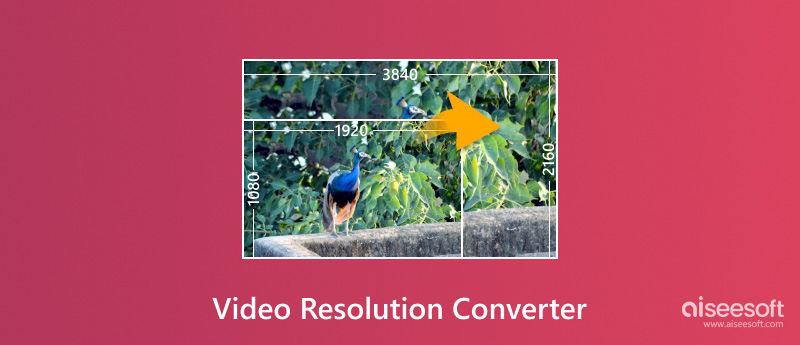
Video Çözünürlük Dönüştürücü
Video çözünürlüğü dönüştürücüleri hakkında bilgi edinmeden önce, video çözünürlüğünün ne olduğundan bahsedelim. Genellikle video çekiminin genişliği ve yüksekliği olarak bilinen 480p veya 720×480 olarak sunulur. Başka bir deyişle, 720p'lik bir video, videonun boyutlarının 720 piksel genişlik ve 480 piksel yükseklik olduğu anlamına gelir. Yaygın olarak kullanılan video çözünürlükleri şunları içerir:
HD video: 720p = 1280 × 720
Tam HD video: 1080p = 1920 × 1080
QHD video: 1440p = 2560 × 1440
4K video: 2160p = 3840 × 2160
8K video: 4320p = 7680 × 4320
Başka bir sorun, neden bir video çözünürlüğü dönüştürücüsüne ihtiyacınız olduğudur. Fotoğraflara benzer şekilde, video çözünürlükleri video dosyasının boyutuyla ilişkilidir. Örneğin, 720p bir videonun dosya boyutu, 1080p'deki aynı videodan çok daha küçüktür. Ayrıca çoğu medya oynatıcı, taşınabilir cihaz ve sosyal medyanın video çözünürlüğünde sınırlamaları vardır. Örneğin, Instagram'daki kare video için minimum çözünürlük 600 × 600 piksel ve desteklenen maksimum video çözünürlüğü 1080p'dir. Yalnızca 4p'yi destekleyen bir cep telefonunda 1080K video oynatıyorsanız, içeriği izleyemez veya tam çözünürlükte izleyemezsiniz.
Video Dönüştürücü Android
Video Converter Android, Android cihazlar için en iyi video çözünürlüğü dönüştürücü uygulamalarından biridir. Ana özellikleri şunlardır:
1. Videoları toplu olarak yaygın olarak kullanılan biçimlere dönüştürün.
2. Dönüştürme sırasında video çözünürlüğünü ve diğer parametreleri değiştirin.
3. Videodan bir klip kesin ve çözünürlüğü ayarlayın.
4. Android 2.0 ve üzeri ile uyumludur.
Artılar
1. Bu uygulama hafif.
2. Arayüz sezgiseldir ve gezinmesi kolaydır.
Eksiler
Kafa karıştırıcı olabilecek çok fazla ayar var.
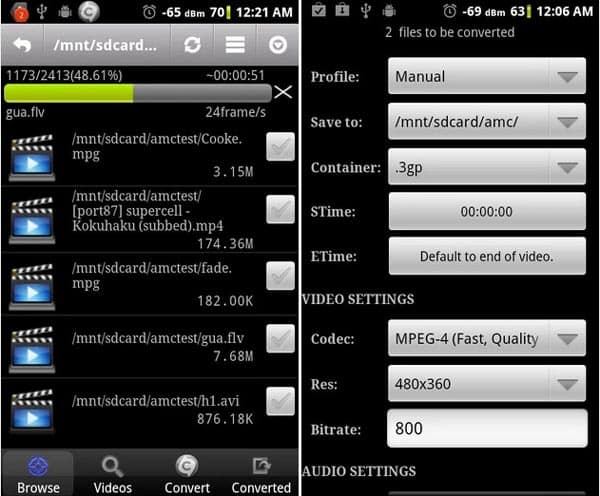
Media Converter
Media Converter, Android için kullanılabilen başka bir video çözünürlüğü dönüştürücüsüdür. Ana özellikleri şunlardır:
1. Dönüştürmeden önce video çözünürlüğünü manuel olarak ayarlayın.
2. Aynı anda birden çok videonun çözünürlüğünü dönüştürün.
3. Destek en sık kullanılan video ve ses formatları.
4. Bit hızını, kare hızını ve diğer parametreleri özelleştirin.
Artılar
1. Bu uygulama ücretsizdir.
2. Video çözünürlüğü dönüştürme hızı yüksektir.
Eksiler
Ücretsiz özellik alışverişi yapmak için can sıkıcı reklamları görüntülemeniz gerekir.
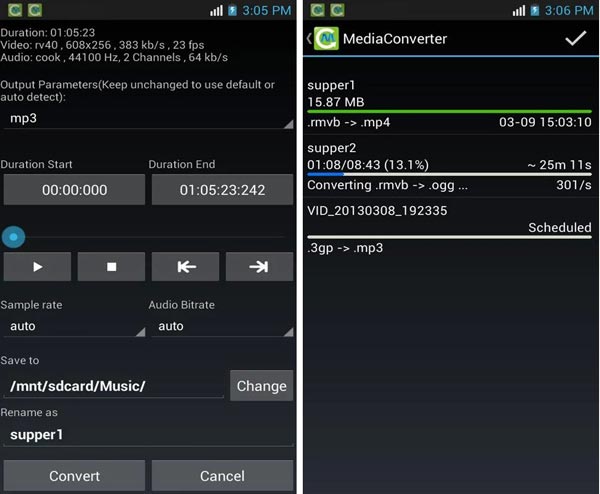
VidCompact
VidCompact, Android cihazlar için basit bir video çözünürlüğü dönüştürücüsüdür. Temel özellikleri şunlardır:
1. Video dönüştürme sırasında çözünürlüğü manuel olarak düzenleyin.
2. AVI, FLV, 3GP, WMV ve daha fazlası gibi çeşitli video formatlarını destekleyin.
3. Video çözünürlüğünü değiştirmek için video klipler kesin.
4. Çıktıyı doğrudan sosyal medyada paylaşın.
Artılar
1. Arayüz kullanıcı dostudur.
2. Daha geniş formatlarla uyumludur.
Eksiler
Özel seçenekler sınırlıdır.
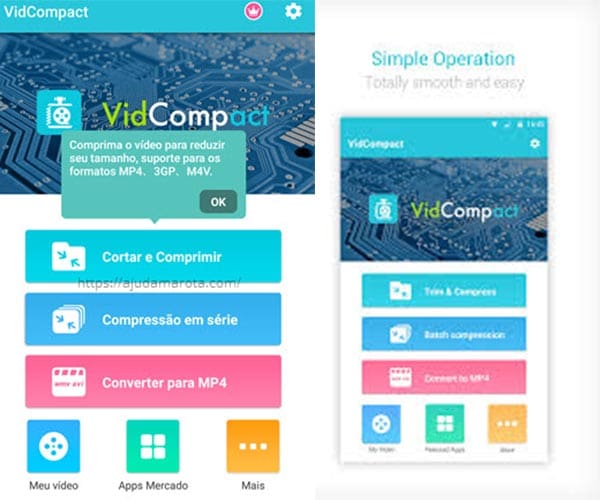
Aconverter
Aconverter, web tabanlı bir video çözünürlük dönüştürücüsüdür. Temel özellikleri şunlardır:
1. Tek dokunuşla lüks veya küçültülmüş video çözünürlüğü.
2. dönüştürme video çözünürlüğü ve aynı anda video formatı.
3. Birkaç özel seçenek sunun.
4. Çözünürlüğü değiştirmek için bilgisayardan veya web sitesinden bir video yükleyin.
Artılar
1. Bu çevrimiçi video dönüştürücü basittir.
2. Tüm özellikler kullanmakta serbesttir.
Eksiler
1. Video dosyasının boyutu en fazla 200 MB'dir.
2. Çözünürlüğü manuel olarak değiştirmeyi desteklemez.
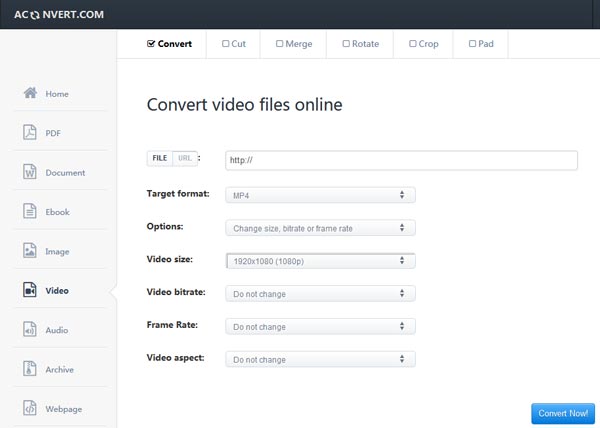
Çevrimiçi Video Dönüştürücü
Online Video Converter çok yönlü bir video çözünürlük dönüştürücüsüdür. Başlıca özellikleri şunları içerir:
1. Önceden ayarlanmış video çözünürlüğünü seçin veya manuel olarak ayarlayın.
2. Yaygın olarak kullanılan tüm video formatlarını destekleyin.
3. Videoları sabit diskten veya web sitesinden içe aktarın.
4. Video çözünürlüğü dönüştürme hızı yüksektir.
Artılar
1. Arayüz, ne istediğinizi bulmak için özlü ve kolaydır.
2. Bu ücretsiz.
Eksiler
Etkinliklerinizi izlemek için çerezleri kullanır.
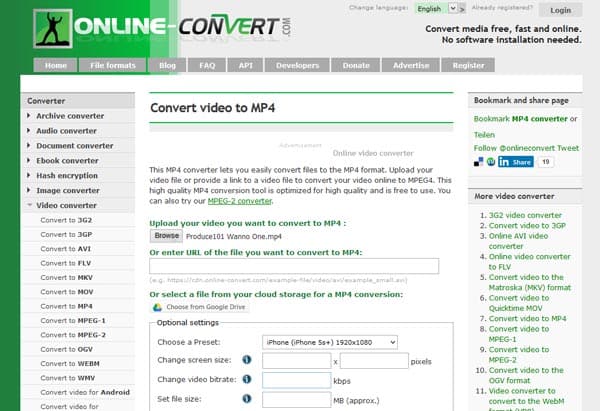
Kullanımı en kolay video çözünürlüğü dönüştürücüsünü arıyorsanız, Aiseesoft Video Editor en iyi seçimdir. Temel özellikleri şunlardır:
1. Tek tıklamayla lüks video çözünürlüğü.
2. Veya video çözünürlüğünü manuel olarak değiştirin.
3. Kırpma, kırpma, döndürme ve daha fazlası gibi kapsamlı video düzenleme araçları sağlayın.
4. Video efektleri, filigran ve metin araçları ile özel efekt oluşturun.
5. Video kalitesini geliştirin ve optimize edin.
6. Taşınabilir cihazlar ve sosyal medya için videoları dönüştürün.
7. 4K videolar da dahil olmak üzere neredeyse tüm video formatlarını destekleyin.
Kısacası, Windows 10/8 / 8.1 / 7 / XP ve Mac OS için en iyi video çözünürlüğü dönüştürücüsüdür.
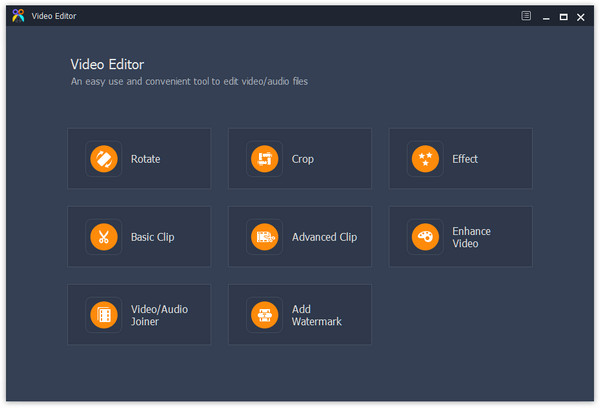
Video çözünürlüğü dönüştürücü yardımıyla video çözünürlüğünü kolayca değiştirebilirsiniz.
1. Adım En iyi video çözünürlüğü dönüştürücüsünü edinin
Aiseesoft'u indirin ve yükleyin Video Editor bilgisayarınıza bağlayın ve video çözünürlüğünü değiştirmeniz gerektiğinde başlatın. Ana arabirimden "Videoyu Geliştir" i seçin.
İpucu: Video çözünürlüğünü düşürmek istiyorsanız, doğrudan doğrudan 3. adıma gidebilirsiniz.
2. Adım Tek tıkla lüks video çözünürlüğü
Video geliştirme penceresinde, çözünürlüğü değiştirmek istediğiniz videoyu içe aktarmak için "Dosya Ekle" yi tıklayın. Ardından, sol kenar çubuğunda "Lüks çözünürlük" seçeneğinin önündeki onay kutusunu işaretleyin, video çözünürlüğü otomatik olarak yükseltilir. Video dosyasını bilgisayarınıza dışa aktarmak için "Kaydet" düğmesini tıklayın.
3. Adım Çözünürlüğü düşürerek video dosya boyutunu küçültün
Daha önce belirtildiği gibi, video çözünürlüğü video dosyasının boyutunu doğrudan etkiler. Video çözünürlüğünü daraltarak dosya boyutunu küçültmek istiyorsanız, ev arayüzünden herhangi bir video aracını seçebilir ve ardından profil ayarları iletişim kutusunu açmak için "Ayarlar" düğmesini tıklayabilirsiniz. Burada video çözünürlüğünü manuel olarak değiştirebilirsiniz. Son olarak, sonucu sabit sürücüye kaydedebilirsiniz.
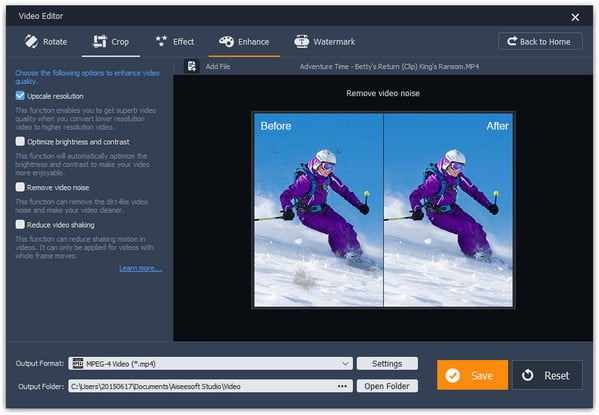
Yukarıdaki tanıtımlara dayanarak, birden çok en iyi video çözünürlüğü dönüştürücüsünü kavrayabilirsiniz. Android telefonda video çözünürlüğünü değiştirmeniz gerekirse Video Dönüştürücü Android, Medya Dönüştürücü ve VidCompact'i deneyebilirsiniz. Çevrimiçi video çözünürlüğü dönüştürücü, video çözünürlüğünü ayarlamak için başka bir seçenektir. Ortalama insanlar için, Aiseesoft Video Editor'ü öneriyoruz, çünkü video çözünürlüğü dönüştürme işlemini kolaylaştırır.